Yeni Fatura
Yeni Fatura ekranı, e-Fatura oluşturma amacıyla kullanılmaktadır. Ekran üzerinde fatura bilgileri, müşteri bilgileri, mal/hizmet, sipariş, irsaliye, ödeme ve not alanları bulunmaktadır.
Fatura bilgileri
Senaryo alanında Temel Fatura, Ticari Fatura, İhracat, Hal Tipi Fatura, Standart Kodlu Fatura, Kamu ve Yolcu Beraber Fatura seçimleri listelenmektedir. Senaryo seçimine göre ek alanlar getirilmektedir.
Fatura senaryosu; “İhracat Fatura” seçilmesi durumunda Müşteri Bilgileri alanı otomatik olarak doldurulmakta ve ek olarak “Malı Alan Kurum Bilgileri” alanı görüntülenmektedir.
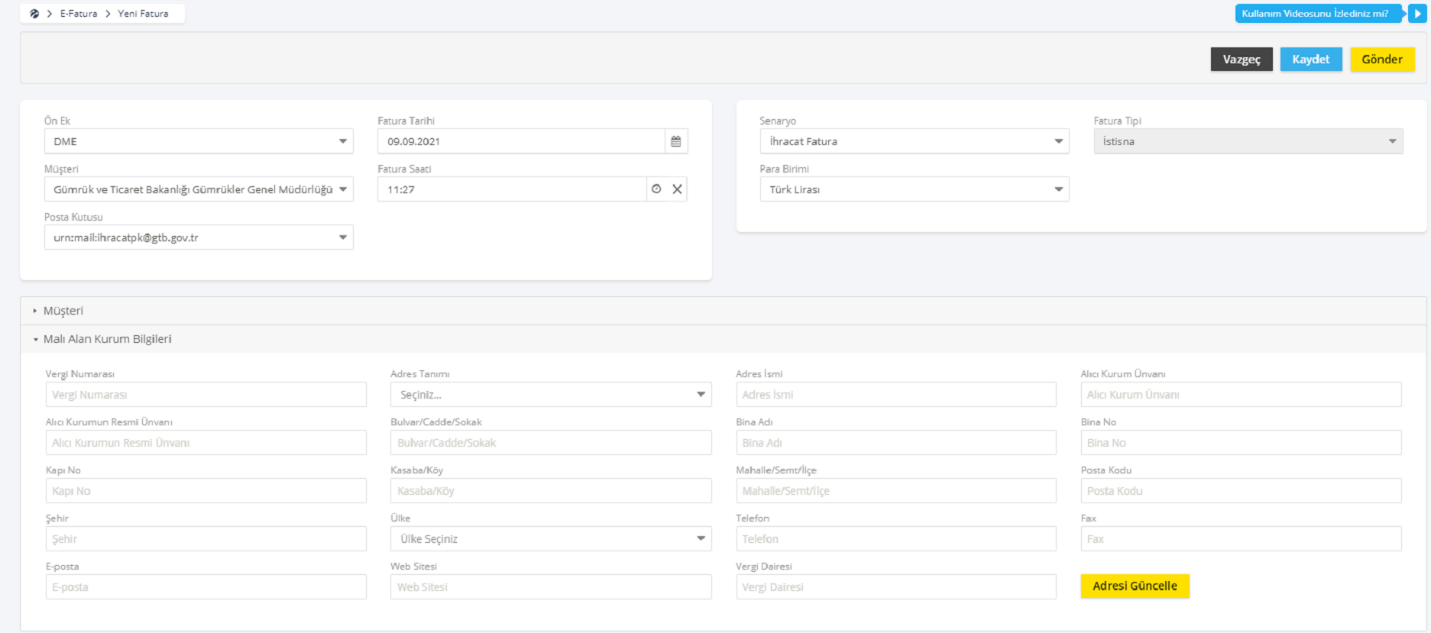
Fatura senaryosu; “Yolcu Beraber Fatura” seçilmesi durumunda Müşteri bilgileri otomatik olarak doldurulmakta ve ek olarak “Malı Alan Kişi Bilgileri” ve “Vergiye Aracı Kurum” alanları görüntülenmektedir.
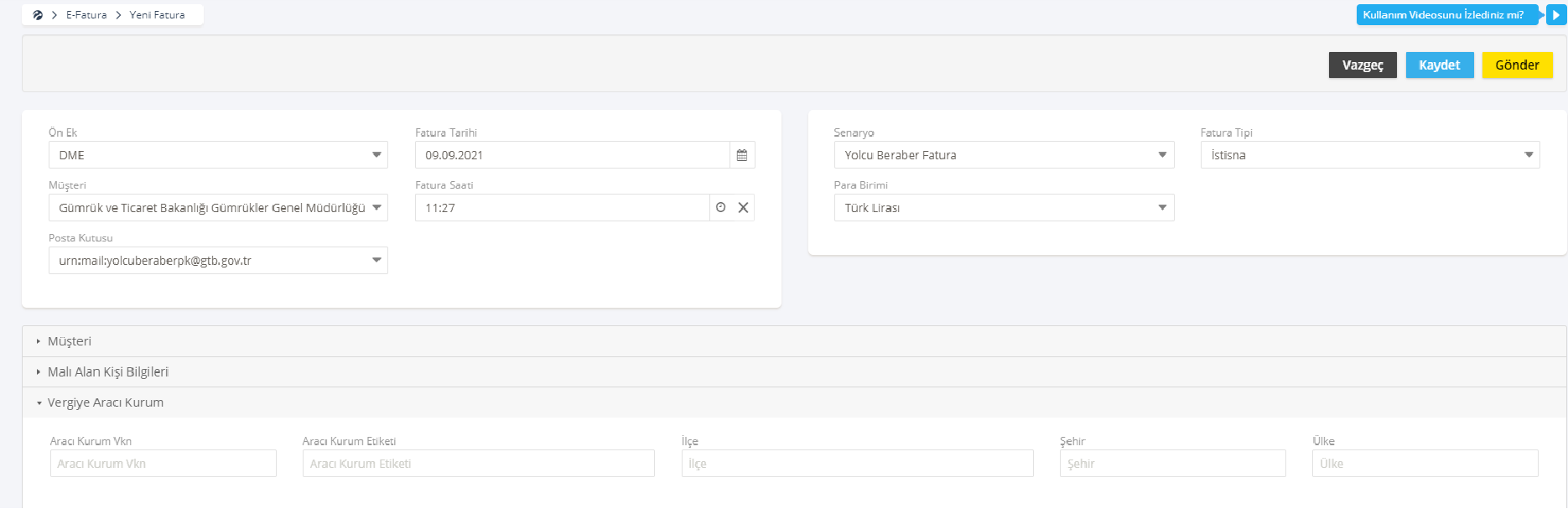
Fatura Tipi alanında Satış, İade, İstisna, Özel Matrah, Tevkifat, Tevkifatlı İade Fatura, İhraç Kayıtlı ve SGK tipleri listelenmektedir. Fatura tipi seçimine göre faturaya ait vergi detayları belirlenmektedir.
Fatura Tipi; Tevkifatlı İade Fatura ve İade seçilmesi durumunda fatura bilgileri alanında İade Fatura Numarası ve İade Fatura Tarihi alanları açılmaktadır. Bu alanların iadesi yapılan faturaya uygun doldurulması gerekmektedir.

Ön Ek alanında Ayarlar >e-Belge Ayarları >Ön Ek Ayarları ekranında kullanıcı hesabınız için aktif hale getirilmiş ön ekler seçenek olarak gelmektedir.
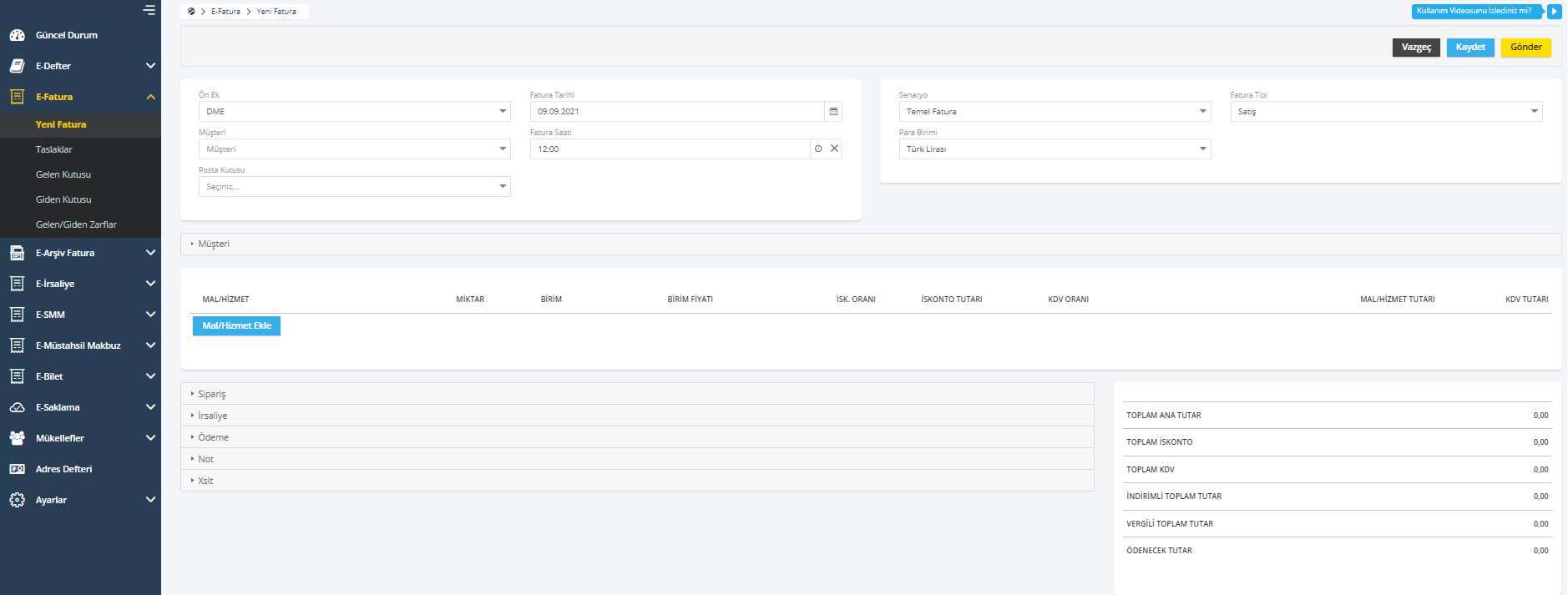
BİLGİ: Kullanıcı, Türk Lirası’ndan farklı bir para birimi seçtiğinde güncel döviz kuru bilgisi otomatik olarak getirilmektedir.
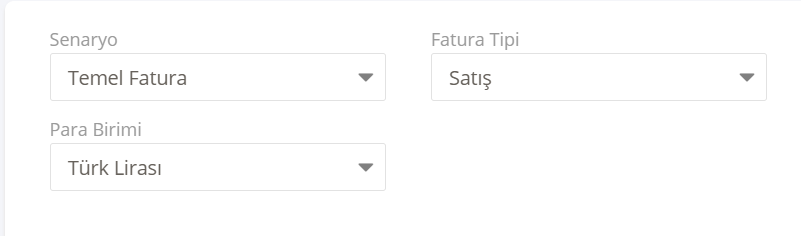
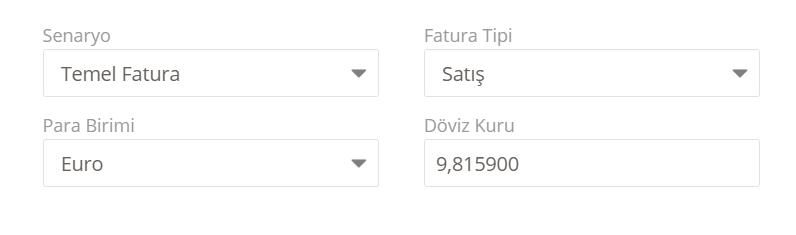
Müşteri Bilgileri
Fatura alıcısına ait bilgilerin girildiği bölümdür.
Fatura bilgileri alanında bulunan Müşteri alanında alıcının e-fatura etiketi, VKN/TCKN ya da unvan bilgisi kullanılarak arama yapılabilmektedir. Fatura alıcısı Adres Defterinde kayıtlı ise VKN/TCKN bilgisi girildikten sonra diğer alanlar otomatik olarak getirilmektedir. Eğer alıcı Adres Defterinde kayıtlı değilse, alıcının VKN/TCKN, Adı, Soyadı, Ticari Sicil No, Adres ve İletişim bilgileri de bu bölümde, ilgili alanlarda eklenir.

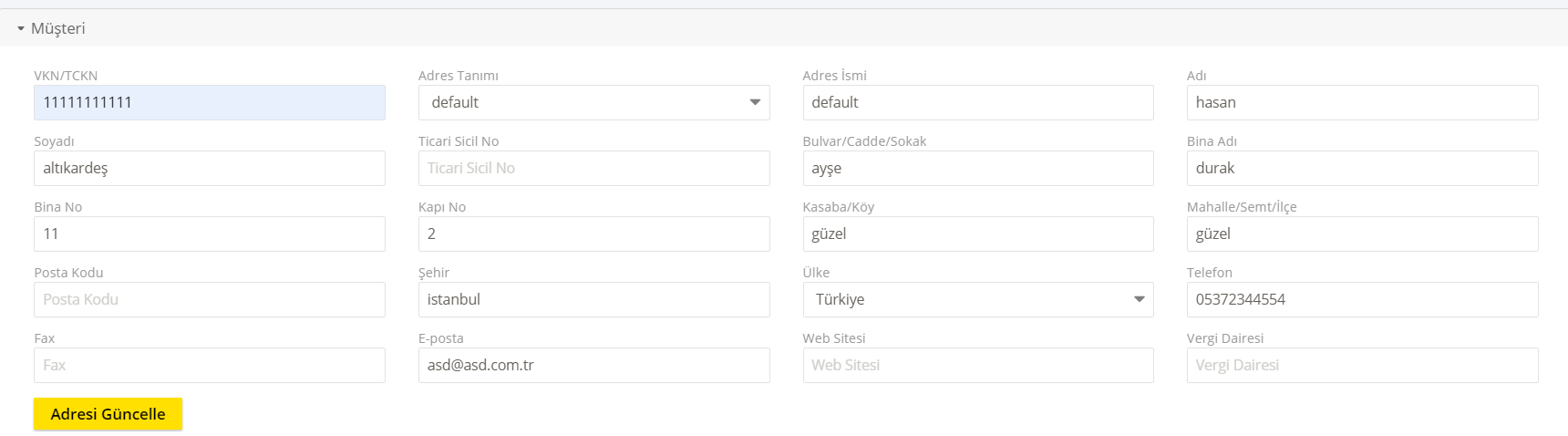
İstenilmesi durumunda “Adresi Güncelle” seçeneği ile müşteri bilgileri Adres Defterine kayıt edilebilir. Bu sayede bir sonraki e-Fatura oluşturma adımlarında aynı alıcının VKN/TCKN bilgisi girildiğinde bu bölümdeki diğer bilgiler otomatik olarak doldurulur.
Not: e-Fatura mükelleflerine e-Arşiv Fatura kesilemez, yalnızca e-Fatura kesilmelidir.
Mal/Hizmet Bilgileri
Bu bölümde, eklenen Mal / Hizmet kalemlerinin satır bazlı listelendiği tablo bulunmaktadır.
Mal / Hizmet Ekle düğmesine tıklandığında, yeni mal hizmete ait bilgilerin girildiği kısım açılmaktadır. Bu kısımdaki alanlar:
Mal Hizmet: İlgili mal ya da hizmetin adı bu ekranda girilir.
Miktar: Mal ya da hizmetin miktarı girilir.
Birim: Miktarın birimidir. Birim e-Fatura UBL formatında kullanılan birimler ile birebir aynıdır. Bu birimler GİB’in zorunlu kıldığı Evrensel Birim Kodları ile faturaya eklenir. Evrensel Birim Kodları Listesine buradan erişebilirsiniz.
Birim Fiyatı: Mal ya da hizmetin miktar bazında birim başına fiyatıdır.
İskonto Oranı %: Eğer ilgili kaleme uygulanacak bir indirim var ise, bu alanda, indirimin oranı eklenir.
İskonto Tutarı: İskonto oranı girilmişse, İskonto tutarı otomatik olarak hesaplanır. Ancak bu alan değeri kullanıcı tarafından direkt değiştirilebilmektedir.
KDV Tutarı: Sistem tarafından otomatik hesaplanır ve kullanıcı tarafından değiştirilemez.
KDV Muafiyet Sebebi: Fatura Tipi alanı değerine göre bu alanda olabilecek Muafiyet Sebeplerinin listesi getirilir. Fatura Tipi alanı değeri İstisna, Özle Matrah ve İhraç Kayıtlı iken bu alanda Muafiyet sebebi seçimi yapılması gerekmektedir.
Vergi Ekle: Mal/Hizmet satırına KDV haricinde bir vergi eklenmek istenildiğinde bu düğme kullanılmalıdır. Bu düğmeye tıklanıldığında Vergi Türü, Vergi Oranı ve Vergi Tutarı alanları açılmaktadır. Bu alanlardan Vergi Türü ve Vergi Oranı bilgileri girildikten sonra Vergi Tutarı sistem tarafından otomatik olarak hesaplanmaktadır. Her bir Mal/Hizmet kalemi için Vergiler teker teker eklenmektedir.
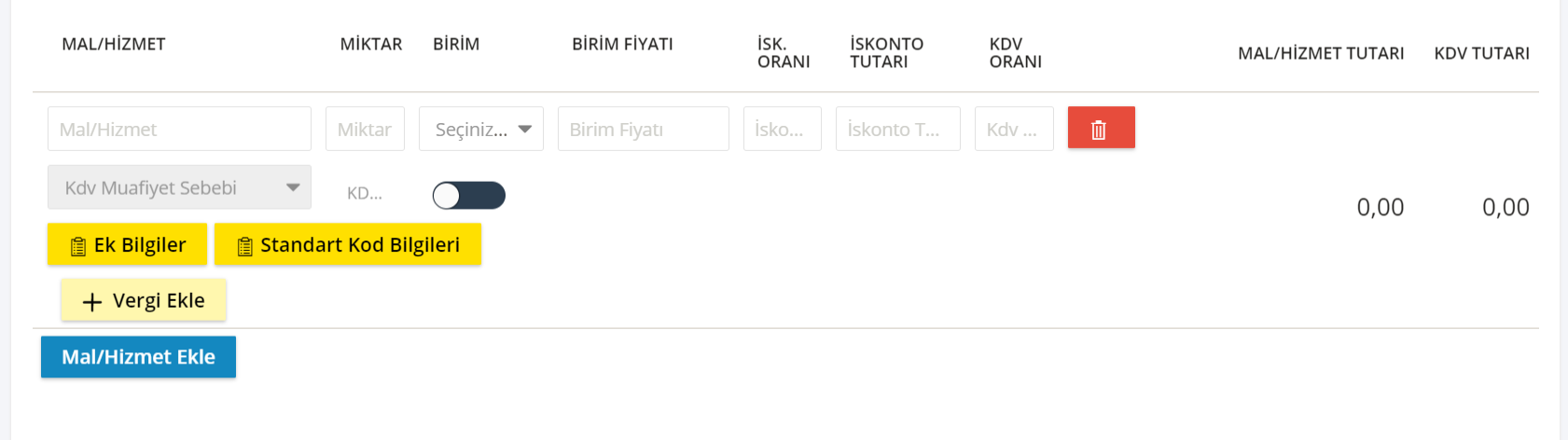
Fatura Tipi “İstisna” seçildiğinde ilgili ürün kaleminin KDV Oranı sıfır(0) olarak girilir ve faturayı kaydedebilmek için KDV Muafiyet Sebebi seçimi yapılması gerekmektedir.
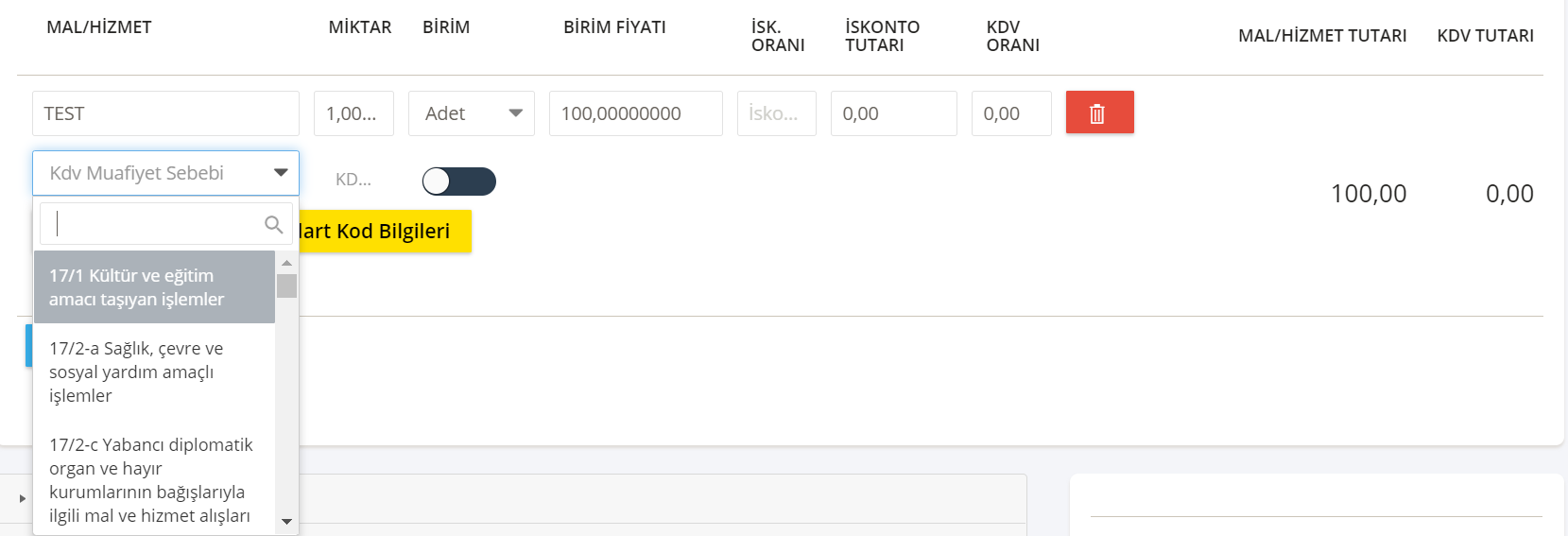
Fatura Tipi “Tevkifat” seçildiğinde ilgili ürün kalemi için Vergi Ekle düğmesine tıklanarak KDV Tevkifat eklenir ve ekrana gelen açılır listeden tevkifat sebebi seçilmesi gerekmektedir.
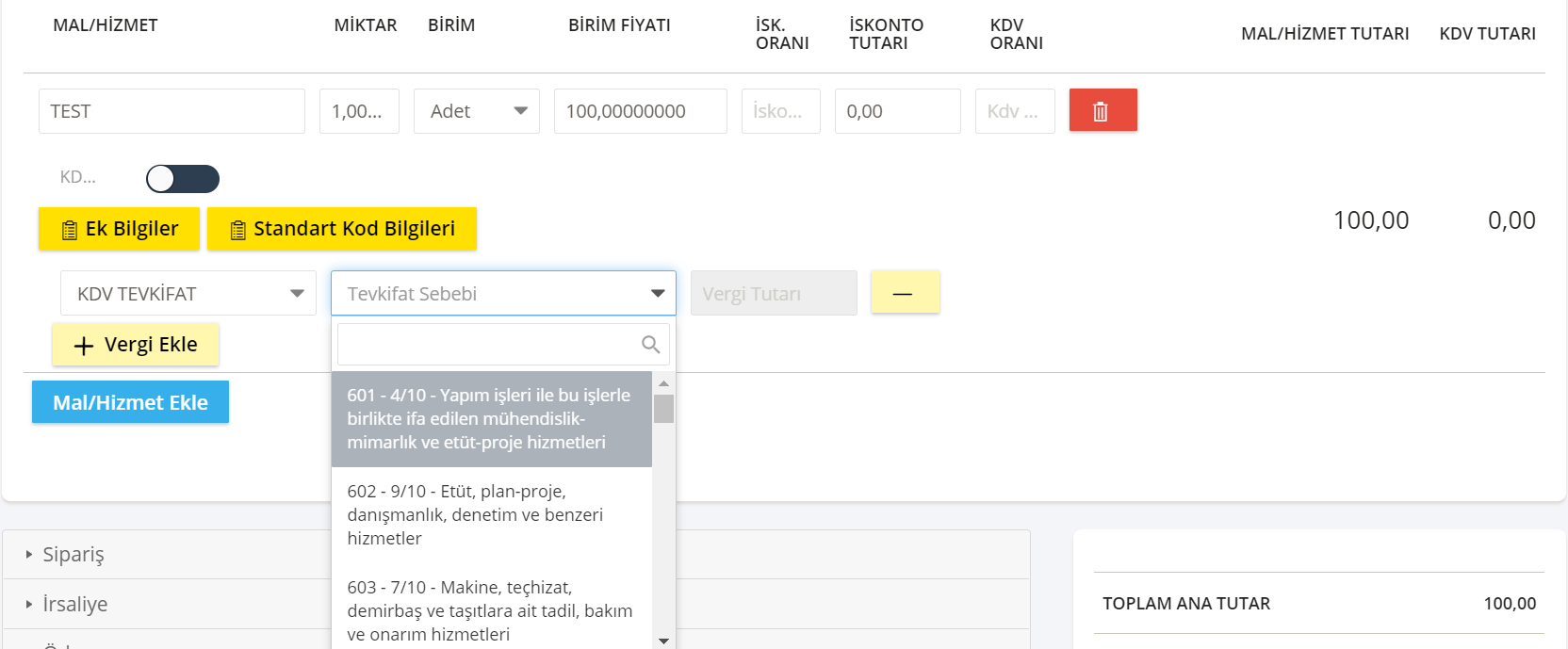
Fatura KDV haricinde farklı bir vergi eklenmek istendiğinde “Vergi Ekle” düğmesine tıklanır ve ekrana getirilen açılır listeden eklenmek istenen vergi türü seçimi yapılır, vergi oranı girilir.
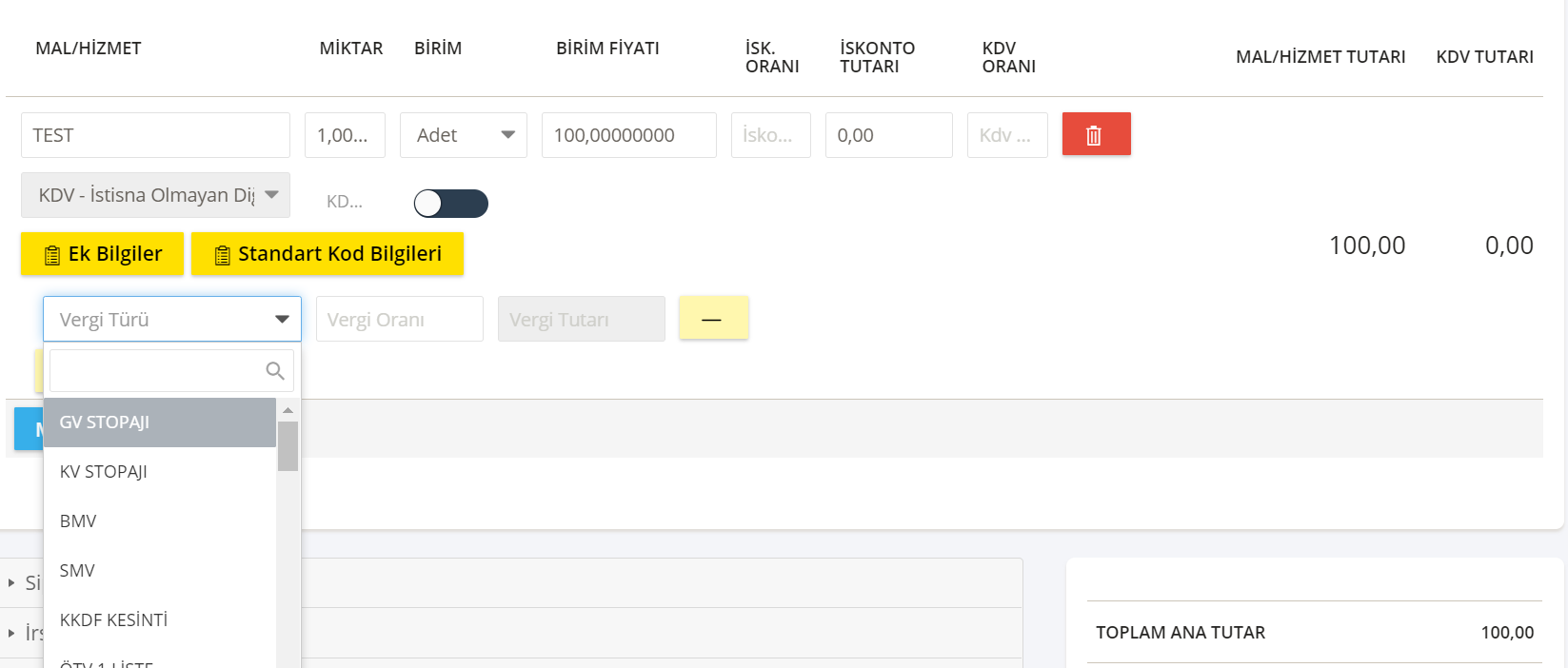
“Vergi Ekle” düğmesi ile ilgili fatura kalemi için birden fazla vergi eklemek mümkündür.
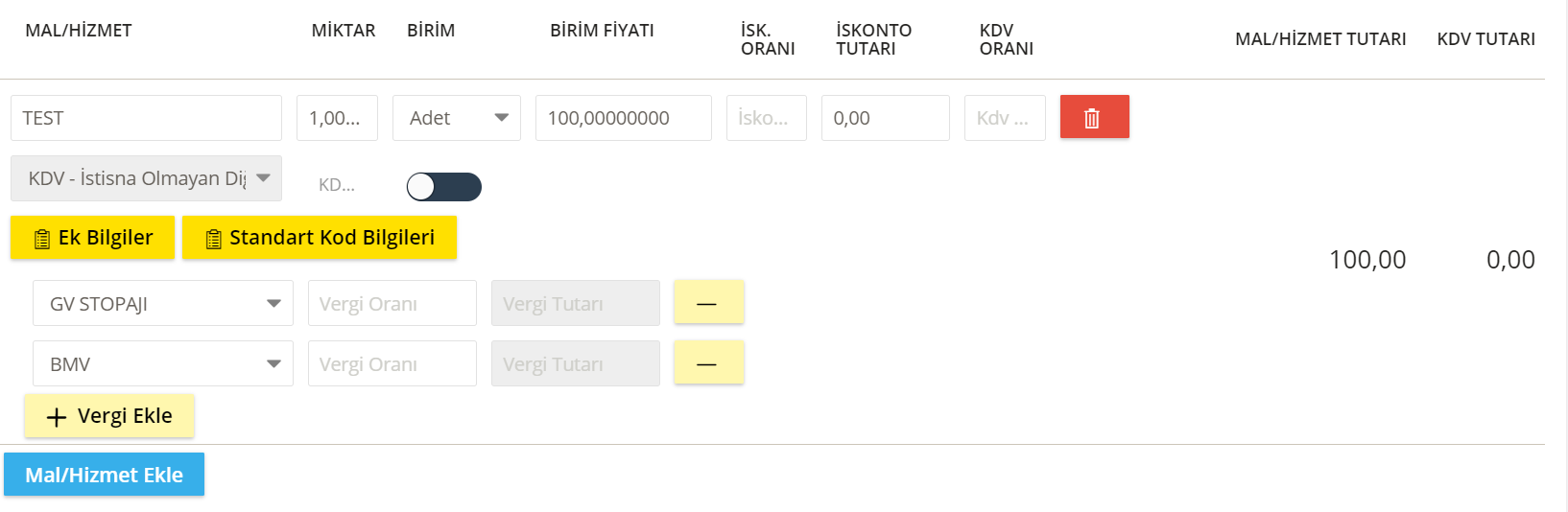
Kullanıcı oluşturduğu vergi satırına ek bilgi eklemek isterse “Ek Bilgiler” butonuna tıklamalıdır. Ek bilgiler butonun tıklanıldığında Satır Notu, Satır Açıklaması, Satır Ürün Kodu, Alıcı Ürün Kodu, Üretici Ürün Kodu bilgilerinin eklemesi sağlanmaktadır.
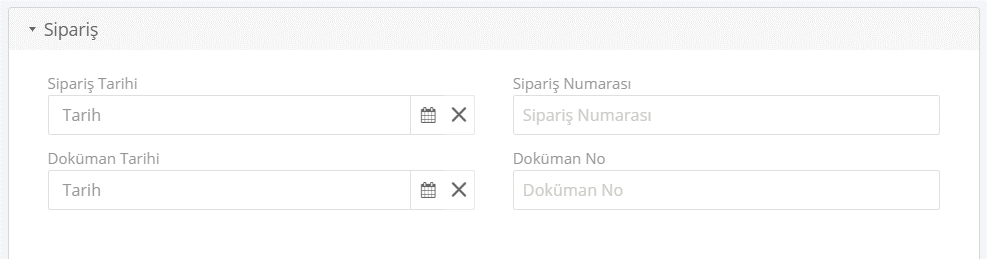
Sipariş Bilgileri
Sipariş Bilgileri Bölümünde, siparişe ait Tarih, Numara, Doküman Tarihi ve Doküman No bilgileri girilir.
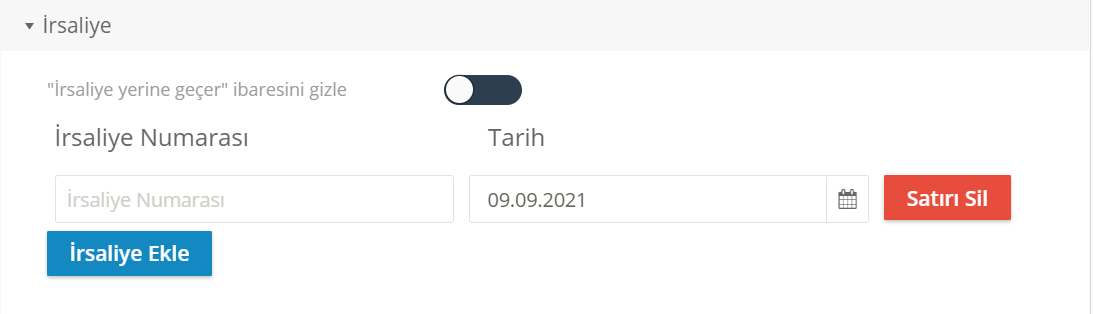
İrsaliye Bilgileri
İrsaliye Bilgileri Bölümünde, “İrsaliye Ekle” düğmesine tıklanır ve açılan ekranda irsaliyeye ait Belge No, Tarih bilgileri girilir. Bu ekranda birden fazla irsaliye eklenmesi sağlanabilmektedir.
İrsaliye yerine geçer ibaresini gizle butonu pasif olması halinde e-faturaya “İrsaliye yerine geçer.” İbaresi eklenmektedir. Böyle bir durumda İrsaliye bilgisi girilmemelidir.
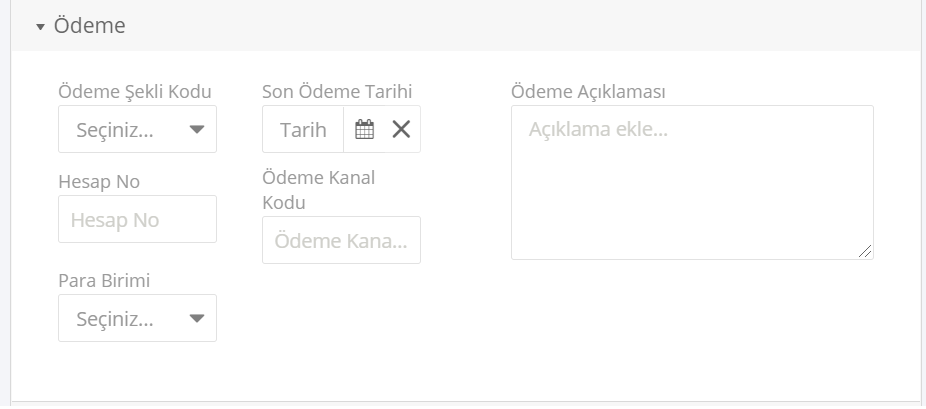
Ödeme
Bu bölümde ödeme şekline dair bilgiler girilmektedir. Ödeme Şekli Kodu seçilir ve Son Ödeme Tarihi, para birimi, varsa Hesap No, Ödeme Kanal Kodu ve Ödeme Açıklaması eklenebilmektedir.

Not
Faturaya eklenmek istenen bir açıklama olması durumunda bu alan kullanılır.
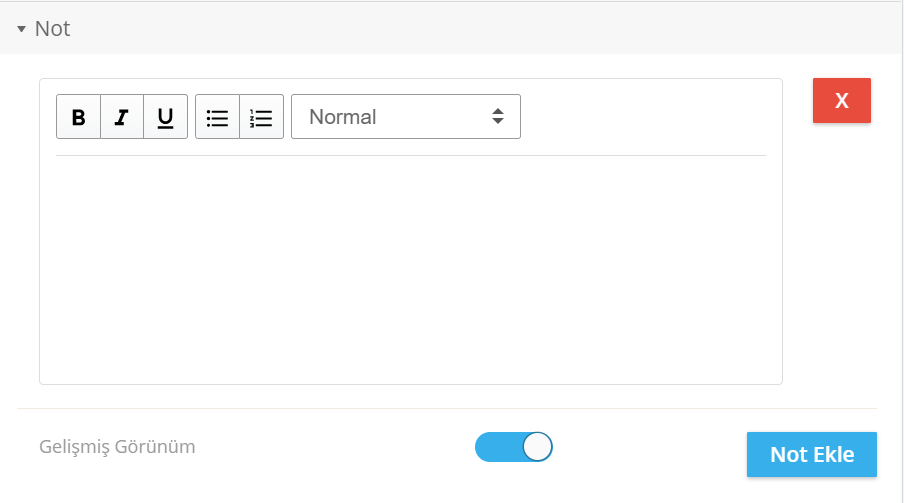
Gelişmiş butonu aktifleştirildiğinde bulunan Richtext özelliği ile not olarak eklemek istediğiniz metni liste şeklinde, kalın yazı, italik yazı gibi şekillerle düzenleyebilirsiniz.
XSLT
Bu alan sistemde birden fazla XSLT dosyasının yüklü olduğu durumda görüntülenir ve fatura hangi XSLT dosyası ile oluşturulacağı seçimi bu alanda yapılmaktadır. XSLT dosyaları sisteme yetkililer tarafından eklenmektedir. Ön değer olarak “master” getirilmektedir. Kullanıcı bu alandan XSLT seçimi yaparak faturanın istediği görünümde oluşturulmasını sağlamaktadır.
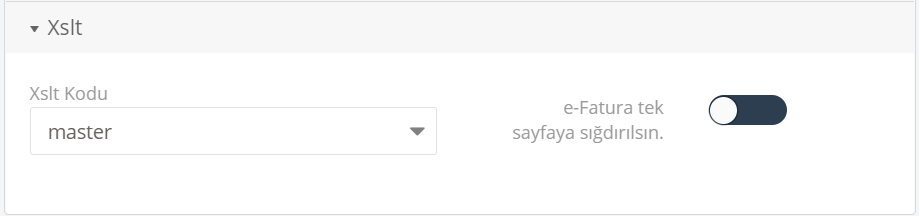
Bu alanlar doldurulduktan sonra ekranın sağ üst köşesinde bulunan “Kaydet” veya “Gönder” butonuna basılmalıdır.
“Kaydet” butonuna basılmasıyla ilgili e-fatura taslaklar ekranında listelenecektir.
“Gönder” butonuna basılması durumunda oluşturulan e-fatura taslaklara gitmeden direkt olarak GİB’e iletilmek üzere Giden Faturalar ekranında listelenecektir.
“Vazgeç” butonu basılması durumunda yeni fatura ekranında girilen bilgiler kaydedilmeden Taslaklar ekranına dönülecektir.
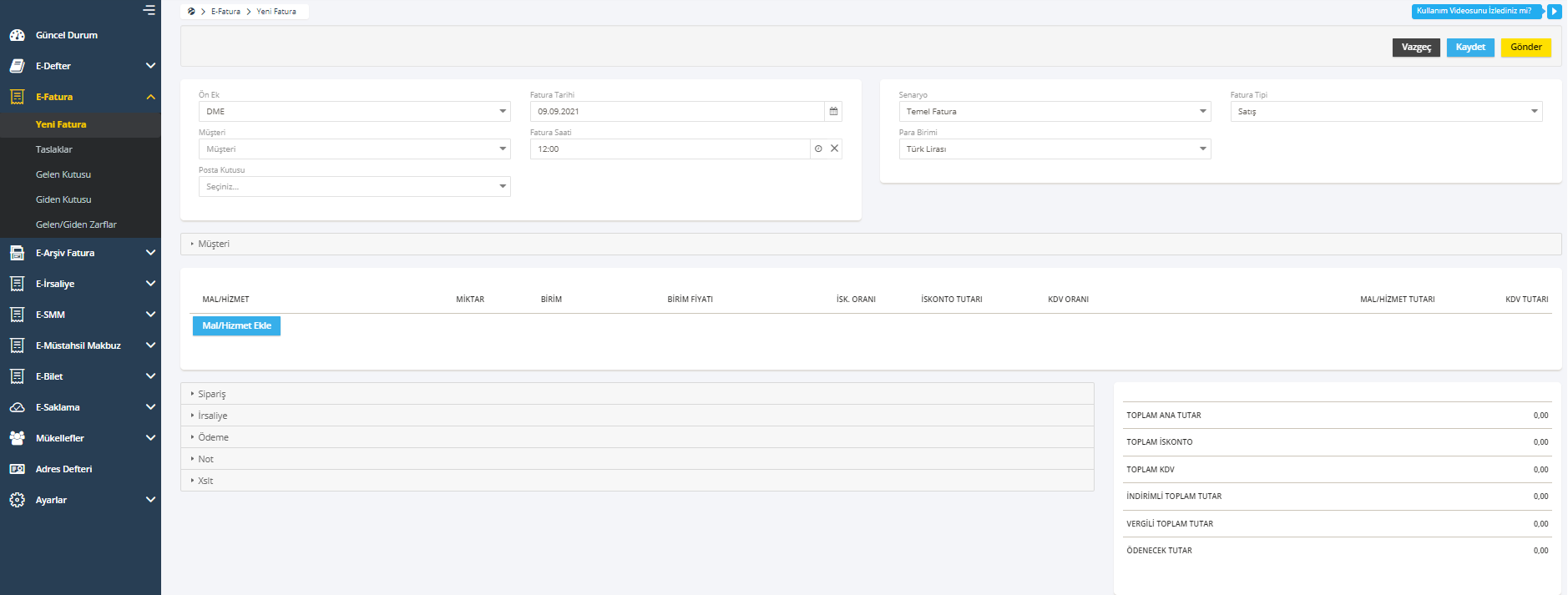
Toplam Bilgileri
Mal / Hizmet ve Vergi eklenen bölümlerde oluşturulan değerler üzerinden fatura toplamları otomatik olarak hesaplanır ve Toplam Bilgileri alanında görüntülenir.
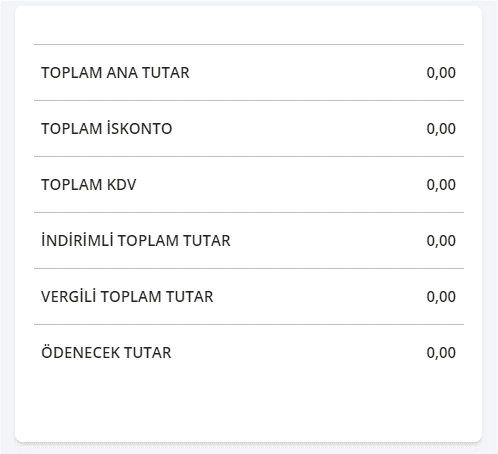
Dövizli fatura oluşturulmak istendiğinde, tutar alanları girilen kur bilgisi ile çarpılır ve yine toplam bilgileri alanında gösterilir.
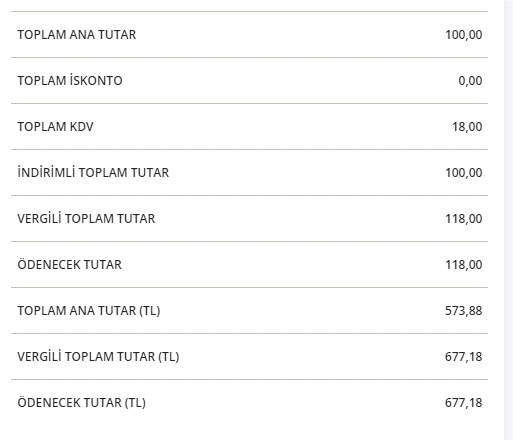
Toplam Ana Tutar, Toplam İskonto, İndirimli Toplam Tutar, Vergili Toplam Tutar, Ödenecek Tutar, Yazı İle Toplam, Vergi Tiplerine Göre Toplamlar incelenir ve her şey uygun ise, “Kaydet” düğmesine tıklanarak kaydedilir. Fatura taslaklara kaydedilmeden doğrudan alıcısına iletilmek isteniyorsa “Gönder” düğmesi kullanılmalıdır.